Marge en globalisatie in SnelStart 12
In SnelStart 12 kun je werken met de margeregeling. In dit artikel lees je hier alles over.
Verkoop je gebruikte goederen die je zonder btw hebt ingekocht? Dan mag je de margeregeling toepassen. Je berekent de btw dan niet over de volledige omzet, maar alleen over de winstmarge: het verschil tussen verkoopprijs en inkoopprijs.
Maak je winst? Dan is de winstmarge positief en betaal je daarover btw. Verkoop je met verlies? Dan is de marge negatief en betaal je geen btw — je krijgt ook niks terug.
Globalisatiemethode
SnelStart werkt met de globalisatiemethode. Daarbij berekenen we de btw over de totale winstmarge in een aangifteperiode. We kijken dus per tijdvak naar het totaalbedrag op de inkooprekening marge en de verkooprekening marge. Op basis daarvan bepalen we of er btw verschuldigd is.
Let op: SnelStart ondersteunt niet de individuele methode, waarbij je per verkoop en inkoop de marge en btw bepaalt.
Wil je werken met de margeregeling? Zorg dan dat je margegoederen eerst inkoopt. Daarna kun je ze verkopen met toepassing van de regeling.
Vanaf welk pakket kan dit?
- Vanaf het pakket inKaart kun je marges boeken door handmatig een boeking te maken in het dagboek Inkoop of Verkoop. Je voert zelf de juiste bedragen in en kiest de juiste grootboekrekeningen.
- Vanaf het pakket inBalans gaat dit een stuk makkelijker. Als je werkt via het onderdeel Verkopen (dus door een factuur aan te maken), worden de marges automatisch geboekt. De juiste grootboekrekeningen worden dan direct toegepast, op basis van de ingestelde artikelomzetgroep.
In dit artikel:
1. De administratie inrichten om te werken met marge en globalisatie
2. Margegoederen inkopen
3. Margegoederen verkopen
4. De rapportages
6. De btw-aangifte
Regiokantoren
Wil je gespecialiseerde hulp bij het werken met SnelStart of het slim inrichten van je administratie? Onze specialisten bij jou in de buurt staan voor je klaar. Plan eenvoudig een afspraak in en krijg persoonlijke ondersteuning, precies waar jij behoefte aan hebt.
1. De administratie inrichten om te werken met marge en globalisatie
Wil je werken met marge en de globalisatiemethode? Richt dan eerst je administratie goed in. Er zijn drie stappen die je moet doorlopen:
- Stap 1: Grootboekrekeningen aanmaken
Voeg de benodigde grootboekrekeningen toe aan je administratie. Zonder deze rekeningen werkt de margeregeling niet correct. Deze stap is noodzakelijk voor zowel het maken van een handmatige boeking in het dagboek inkoop en verkoop als voor het gebruiken van de margeregeling via Verkopen. - Stap 2: Omzetgroep instellen (optioneel)
Werk je met het pakket inBalans of hoger, dan kun je de margeregeling gebruiken via het onderdeel Verkopen. Dit is handig, want zo worden de marges automatisch op de juiste grootboekrekeningen geboekt. - Stap 3: Een opmaak en sjabloon aanmaken (optioneel)
Werk je met het pakket inBalans of hoger en gebruik je de margeregeling via Verkopen? Dan moet je een en opmaak en verkoopsjabloon aanmaken.
Stap 1. De grootboekrekeningen in de administratie zetten
Om margeboekingen te maken heb je een aantal specifieke grootboekrekeningen nodig in je administratie. Hieronder laten we zien welke dit zijn.
Dit is belangrijk om te weten:
-
Je mag de grootboeknummers aanpassen als je een eigen nummerreeks gebruikt (of die van je boekhouder of accountant volgt).
-
Werk je alleen met artikelen met het hoge btw-tarief? Dan hoef je alleen de grootboekrekeningen voor dat tarief aan te maken.
-
Gebruik je meerdere btw-tarieven (hoog, laag en overig)? Dan maak je alle grootboekrekeningen aan die in de drie onderstaande overzichten staan.
Grootboekrekening voor artikelen met het hoge btw tarief
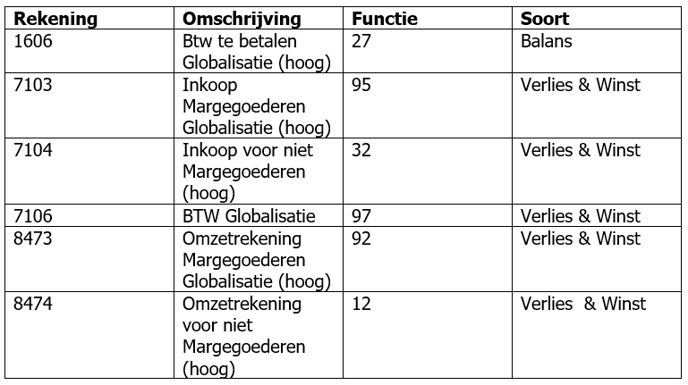
1606 - Btw te betalen globalisatie: De effectieve btw-rekening. Hierop staat het btw-bedrag dat je over je winstmarge moet betalen.
7103 - Inkooprekening voor margegoederen (globalisatie): De inkooprekening voor margegoederen. Hierop worden de inkoopkosten geboekt bij het inkopen van een margeartikel.
7104 - inkooprekening voor niet margegoederen: De inkooprekening voor niet-margegoederen. Hierop worden de inkoopkosten geboekt van tweedehands goederen die niet als margeartikel wordt verkocht. Als een artikel als marge is ingekocht, maar als niet margeartikel wordt verkocht, wordt de inkoop op deze rekening geboekt.
7106 - BTW globalisatie: Deze rekening wordt gebruikt als correctierekening zodat de btw juist op de verlies & winst rekening geboekt wordt. Bij de btw-aangifte wordt een memoriaalboeking gemaakt waarbij het te betalen bedrag wordt overgeboekt naar de rekening 1606.
8473 - Omzetrekening margegoederen (globalisatie): De omzetrekening voor margegoederen. Hierop wordt de omzet geboekt bij de verkoop van een margeartikel.
8474 - Omzetrekening voor niet marge goederen: De omzetrekening voor niet-margegoederen. Hierop wordt de omzet geboekt van margeartikelen die niet als margeartikel verkocht worden.
Grootboekrekening voor artikelen met het lage btw tarief
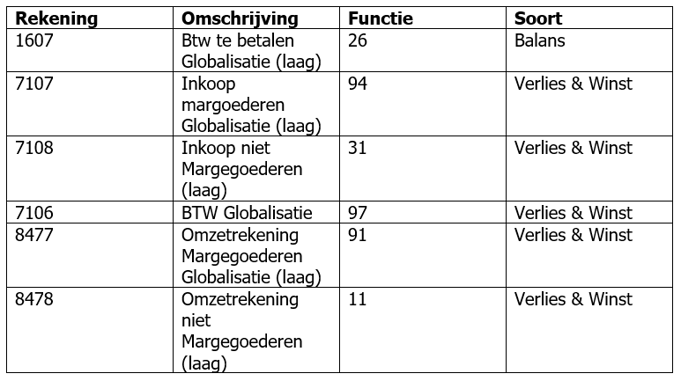
Grootboekrekeningen voor artikelen met het overige btw tarief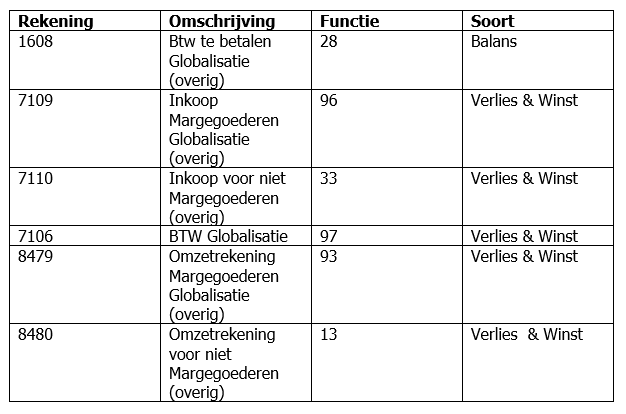
Stap 2: De artikelomzetgroep instellen
Let op: dit kun je doen vanaf het pakket inBalans en is alleen van toepassing als je de margeregeling gebruikt vanuit het onderdeel Verkopen (dus een verkoopfactuur maakt met margeartikelen).
Nadat je de juiste grootboekrekeningen hebt toegevoegd aan je administratie, stel je de artikelomzetgroep in. In deze groep geef je aan op welke grootboekrekeningen de omzet, kosten en btw geboekt moeten worden.
Als dit goed is ingesteld, worden de juiste boekingen automatisch gedaan zodra je een margeartikel inkoopt of verkoopt via het onderdeel Verkopen.
In dit voorbeeld laten we zien hoe je een artikelomzetgroep instelt voor margeartikelen met het hoge btw-tarief. De stappen gelden ook voor een omzetgroep met het lage of overige- btw-tarief. Je moet dan alleen de juiste grootboekrekeningnummers instellen.
- Ga naar het tabblad Artikelen → Artikelomzetgroepen en klik op Nieuw.
- Vul bij omschrijving bijvoorbeeld 2e hands artikelen in en zet een vinkje bij Globalisatie.
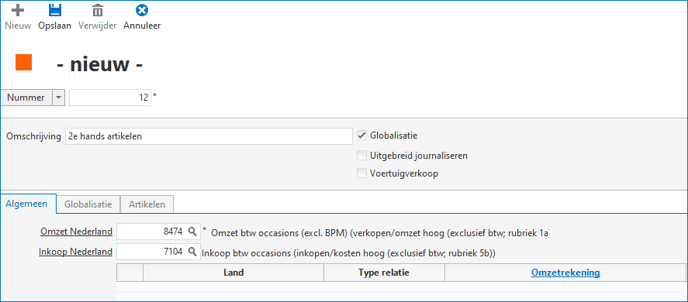
- Vul bij omzet Nederland de grootboekrekening 8474 (uit het voorbeeld) in. Dit is een omzetrekening met functie 12 (verkopen hoog). Dit mag ook een andere omzetrekening zijn welke jij gebruikt voor je verkopen hoog.
- Vul bij inkoop Nederland de grootboekrekening 7104 (uit het voorbeeld) in. Dit is een inkooprekening met functie 32 (inkopen hoog).
- Doordat je een vinkje hebt gezet bij Globalisatie zie je naast het tabblad Algemeen nu ook het tabblad Globalisatie. Klik op dat tabblad om de globalisatierekeningen toe te voegen. Vul bij Omzet globalisatie de grootboekrekening 8473 (uit het voorbeeld) in. Dit is een margerekening met de functie 92.
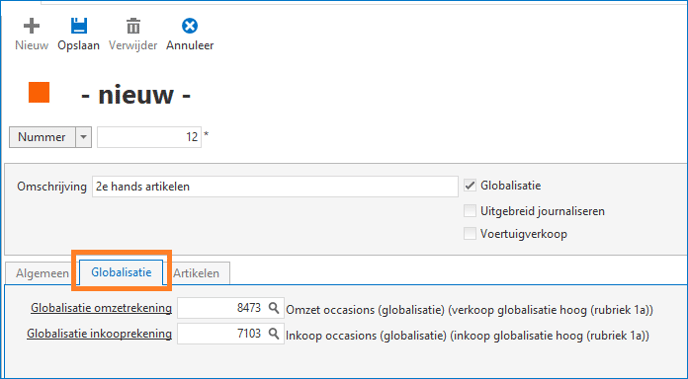
- Vul bij inkoop Globalisatie de grootboekrekening 7103 (uit het voorbeeld) in. Dit is een margerekening met de functie 95. Zie hieronder een voorbeeld van hoe de artikelomzetgroep er dan uit zou moeten zien.
Stap 3. Een verkoopsjabloon mbt marge maken
Wil je margeartikelen factureren via het onderdeel Verkopen? Dan heb je een aparte opmaak en een specifiek verkoopsjabloon nodig. Deze optie is beschikbaar vanaf het pakket inBalans.
- Ga naar het tabblad Facturen → Verkoopsjablonen en klik op Nieuw.
- Zet in de omschrijving bijvoorbeeld Marge inkoop en verkoop.
- Kies in de tabel Algemeen bij Prijsingave in het ordervenster voor de optie Prijsingave in het ordervenster inclusief btw (zie afbeelding hieronder).
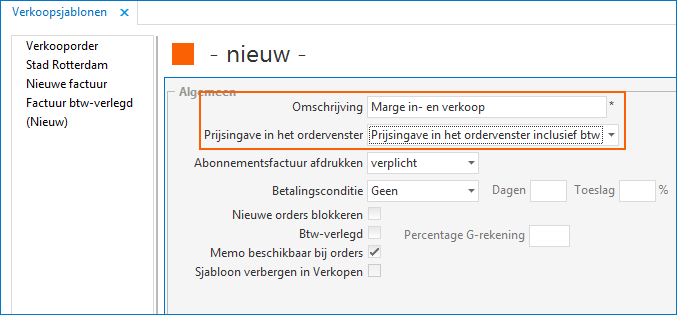
- Nu moet de opmaak nog worden toegevoegd. Ga bij de tabel Opmaak op de regel Verkoopfactuur staan en klik op Opmaak kopiëren (zie afbeelding hieronder).
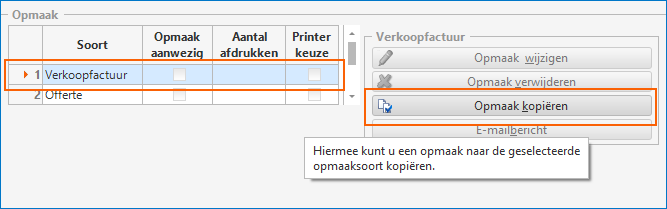
- Kies voor de optie Basis-/voorbeeld en klik op Basis factuur (marge in- en verkopen). Klik op Kopieer opmaak en kies daarna voor Opslaan.
- De opmaak voor het maken van een factuur is nu toegevoegd. Je kunt nu bij het onderdeel Verkopen een factuur maken en daarbij kiezen voor dit sjabloon.
2. Margegoederen inkopen
Als de administratie goed is ingericht kun je margegoederen gaan inkopen. Dit kun je op twee manieren doen:
- Door een handmatige boeking te maken in het dagboek inkoop (dit kan vanaf het pakket inKaart)
- Door de inkoop te boeken via Verkopen (dit kan vanaf het pakket inBalans)
Een margegoed inkopen via het dagboek inkoop (Vanaf inKaart)
Vanaf het pakket inKaart kan een margegoed alleen worden ingekocht door een handmatige boeking in het dagboek inkoop.
- Ga naar het tabblad Boekhouden → Boekhouden en open je Dagboek inkoop.
- Klik op Nieuw om een nieuwe boeking te maken. Vul de volgende velden in:
boekingsdatum, Leverancier, factuurnummer, omschrijving en bedrag. Vul bij bedrag het totaal betaalde bedrag in. Zie afbeelding hieronder. - Dubbelklik in het orderveld om een boekingsregel aan te maken en boek het volledige bedrag op de grootboekrekening 7103 (uit het voorbeeld, inkoop marge met functie 95) en klik op Opslaan.
- Het margegoed is nu ingekocht en kan later via een verkoopboeking worden verkocht.
Een margegoed inkopen via Verkopen (Vanaf inBalans)
- Ga naar het tabblad Facturen → Verkopen.
- Vul het klantnummer in en dubbelklik op je sjabloon voor de marge en globalisatie.
- Vul in de tabel Algemeen de algemene gegevens in en dubbelklik in de orderregels om het artikel in te kopen.
- Kies bij soort voor Inkoop gebruikt. Het vinkje bij Marge inkoop betekent dat het een margeartikel betreft.
- Vul een omschrijving in, dit is de omschrijving van het product wat je inkoopt. Je kunt hier namelijk niet daadwerkelijk een artikel kiezen wat in je artikellijst staat, of daarin komt te staan. Selecteer bij Omzetgroep de omzetgroep die je hebt aangemaakt voor Marge.
- Vul bij inkoopprijs de prijs in en klik bovenin op de Knop Factuur om de factuur definitief te maken.
- Er is nu een factuur gemaakt met een - bedrag, omdat dit om een inkoop gaat. Je ziet deze boeking ook terug in je dagboek verkoop. De betaling kun je dan aan de factuur koppelen.
- De inkoop is nu geboekt en deze inkoop kun je vervolgens weer verkopen als verkoop gebruikt. Lees daarvoor hoofdstuk 3.
3. Margegoederen verkopen
Je kunt margegoederen op twee manieren verkopen:
- Door een handmatige boeking te maken in het dagboek verkoop (dit kan vanaf het pakket inKaart)
- Door een factuur te maken in Verkopen (dit kan vanaf het pakket inBalans).
Let op: dit kan alleen als je de margegoederen ook inkoopt via het onderdeel Verkopen.
Een margegoed verkopen via een handmatige boeking in het dagboek verkoop (vanaf inKaart)
Vanaf inKaart kan een margegoed alleen worden verkocht door een handmatige boeking in het Dagboek verkoop.
- Ga naar het tabblad Boekhouden → Boekhouden en open je Dagboek Verkoop.
- Klik om Nieuwe om een nieuwe boeking te maken. Vul de velden boekingsdatum, klant, factuurnummer, omschrijving en bedrag in. Vul bij bedrag het totale bedrag in.
- Dubbelklik in het orderveld om een boekingsregel aan te maken en boek het volledige bedrag op de grootboekrekening 8473 (uit het voorbeeld, verkoop marge met functie 92) en klik op Opslaan.
Een margegoed verkopen via een verkoopfactuur (vanaf inBalans)
Let op: margegoederen kun je alleen via een factuur verkopen als je ze ook via een factuur hebt ingekocht. Heb je de goederen ingekocht met een handmatige boeking in je inkoopdagboek? Dan kun je ze alleen verkopen met een handmatige boeking in je verkoopdagboek.
- Ga naar het tabblad Facturen → Verkopen. Vul het klantnummer in en dubbelklik op je sjabloon voor de Marge en globalisatie.
- Vul in het tabel Algemeen de algemene gegevens in en dubbelklik in het orderveld om een regel toe te voegen.
- Kies in het veld Soort voor Verkoop gebruikt. Het vinkje bij Marge inkoop en verkoop betekent dat het een margeartikel is. Zoek het gebruikte ingekochte artikel wat je wilt verkopen en vul de verkoopprijs in.
- Nadat alle boekingsregels zijn ingevoerd kun je bovenin klikken op Factuur om de factuur definitief te maken.
Een partij margegoederen verkopen
Stel je hebt een partij goederen in één keer ingekocht, maar je wilt deze in meerdere delen verkopen dan kan dit via een workaround.
De eerste keer dat je het ingekochte margegoed wilt verkopen doe je dit zoals je normaal ook een margegoed verkoopt (zie stappenplannen hierboven). Vervolgens is het niet meer mogelijk om de volgende keer het margegoed op dezelfde manier te verkopen, omdat het margegoed dan niet meer in je administratie staat. Het verkopen van deze goederen doe je dan als volgt:
- Ga naar het tabblad Facturen → Verkopen. Vul het klantnummer in en selecteer je marge sjabloon. Vul de velden in de tabel algemeen in en dubbelklik om een orderregel toe te voegen.
- Kies in de kolom soort voor Verkoop gebruikt. Laat het veld gebruikt artikel leeg en zet een vinkje bij Marge inkoop en verkoop.
- Vul de omschrijving en de verkoopprijs in en klik op de knop Factuur om de factuur definitief te maken.
Doordat de margegoederen als 1 boeking zijn ingekocht, is de inkoopboeking al gemaakt. Daarna verkoop je de goederen als losse verkopen, waardoor dit steeds wordt geboekt op de omzet marge rekening.
Margegoederen verkopen naar het buitenland
De margeregeling mag je alleen gebruiken als je verkoopt aan particuliere klanten binnen de EU. In alle andere gevallen mag dit niet. Je hoeft hier niks extra's voor in te stellen.
4. De rapportages
Je kunt een rapportage opvragen van de verkopen inkopen.
Verkopen: Ga naar het tabblad Rapportage → Financieel en kies in de lijst ook voor Financieel. Selecteer daarna Marge-verkopen en geef in het venster een periode in.
Inkopen: Ga naar het tabblad Rapportage → Financieel en kies in de lijst ook voor Financieel. Selecteer daarna Marge-inkopen en geef in het venster een periode in.
5. De btw-aangifte
SnelStart gebruikt de globalisatiemethode voor de margeregeling. Dit betekent dat de btw niet per verkoop wordt berekend, maar per btw-aangifteperiode (bijvoorbeeld per kwartaal). Je betaalt dan btw over de totaal behaalde winstmarge in die periode.
De winstmarge is het verschil tussen het totaalbedrag van je margeverkopen en marge-inkopen. Over dat verschil berekent SnelStart automatisch de btw.
Voorbeeld
Je koopt in het eerste kwartaal margeartikelen in voor €350 en verkoopt ze voor €440. Dan is je winstmarge €90.
De btw over deze marge bereken je met het margerarief van 21% (21/121):
€440 – €350 = €90 marge
€90 × 21/121 = €15,62 btw. De omzet is €74,38.
Dit bedrag wordt automatisch geboekt op de grootboekrekening ‘Btw af te dragen globalisatie’
Wat als de marge negatief is?
-
Is je marge positief? Dan draag je btw af over dat bedrag in je btw-aangifte.
-
Is je marge negatief? Dan hoef je nog geen btw af te dragen. Het negatieve bedrag schuift automatisch door naar de volgende aangifteperiode.
SnelStart houdt dit automatisch voor je bij, zodat je btw-aangifte klopt met de globalisatiemethode.
Memoriaalboeking
Na het berekenen van de btw-aangifte maakt SnelStart automatisch een memoriaalboeking aan. Deze boeking wordt geplaatst op de laatste dag van het kwartaal waarvoor je aangifte doet. Voor kwartaal 2 is dat bijvoorbeeld 30 juni.
In deze boeking wordt:
-
het btw-bedrag credit geboekt op grootboekrekening 1606 (Btw af te dragen globalisatie), en
-
debet op grootboekrekening 7106 (Btw globalisatie).
Met deze boeking wordt de margeomzet gecorrigeerd en wordt het af te dragen btw-bedrag correct verwerkt in je verlies- en winstrekening.
Een negatief saldo op 31-12
Heb je op 31 december een negatief saldo op de rekening ‘Btw af te dragen globalisatie’?
Dan betekent dit dat je in dat jaar meer margeartikelen hebt ingekocht dan verkocht. Dit saldo kun je – onder voorwaarden – meenemen naar het nieuwe boekjaar, zodat het wordt meegenomen in de volgende btw-aangifte.
Let op: Overleg dit altijd eerst met de Belastingdienst. Je mag dit niet zomaar doen zonder toestemming.
Zo boek je het saldo door naar het nieuwe jaar
Maak op 1 januari van het nieuwe boekjaar een memoriaalboeking met twee regels. Hiervoor heb je twee balansrekeningen nodig:
-
Margeresultaat boekjaar – functie 95
-
Tegenrekening margeresultaat – functie 0
(Let op: dit is géén resultaatrekening)
Boeking in het dagboek Memoriaal:
-
Regel 1: Boek het saldo debet op de rekening Margeresultaat boekjaar (functie 95)
-
Regel 2: Boek hetzelfde bedrag credit op de Tegenrekening margeresultaat (functie 0)
Wat doet deze boeking?
-
Het negatieve saldo wordt in het nieuwe jaar meegenomen in de eerstvolgende btw-aangifte.
-
Zodra het totaal van het margeresultaat (huidig + vorig jaar) weer positief is, draag je btw af over dat positieve bedrag.
-
Omdat beide rekeningen balansrekeningen zijn, heeft deze boeking geen invloed op je winst of verlies.
Was dit artikel nuttig?


